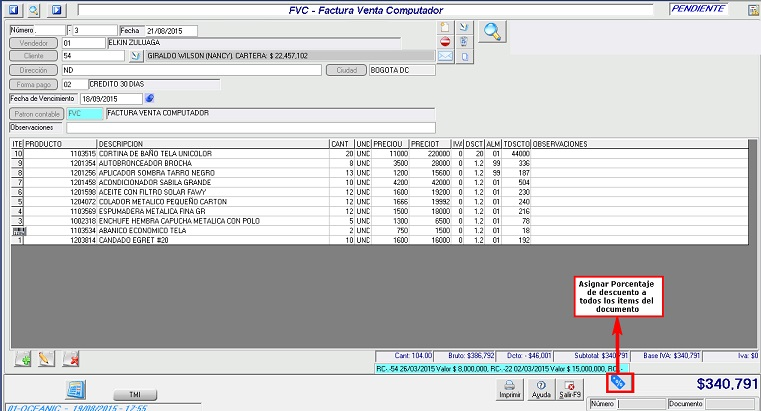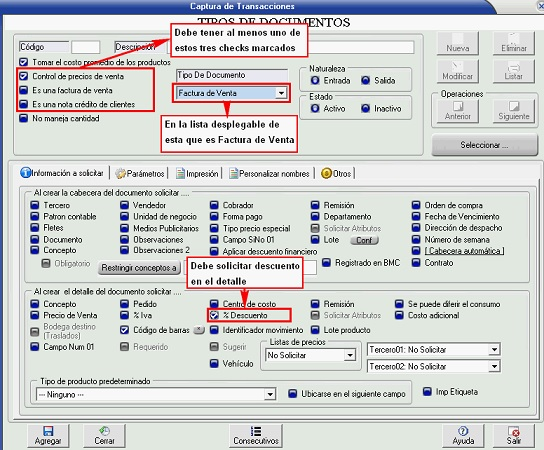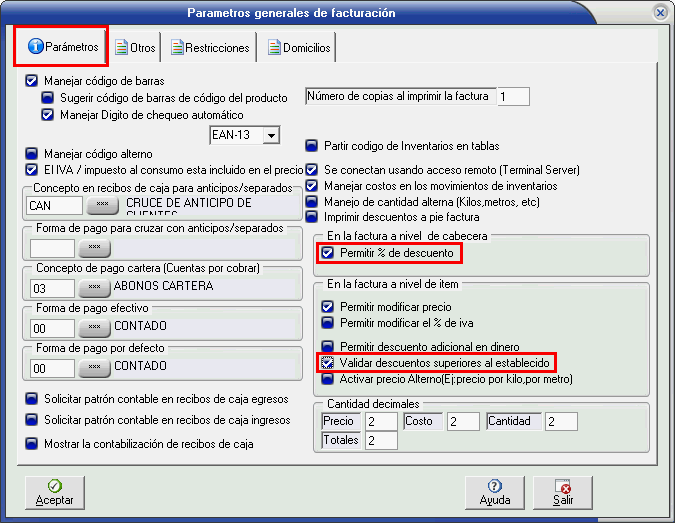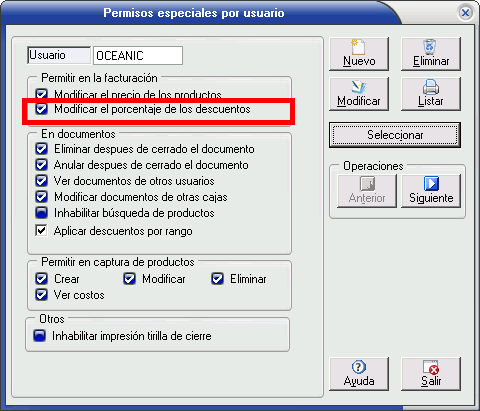Asignar porcentaje de descuento a items: Difference between revisions
(Created page with "1) ¿ Qué hace? El sistema asigna un porcentaje de descuento a todos los ítems que estén registrados en el documento de movimiento. 2) ¿ En dónde está ubicado? Se podrá acceder a esta funcionalidad en la siguiente opción: Ingresar al módulo Comercial o POS. Ir a la sección "Movimiento". Ingresar a la opción "Documentos". Seleccionar el documento de movimiento, que sea factura de venta, nota crédito o que tenga control de precio de venta. En la parte i...") |
No edit summary |
||
| Line 1: | Line 1: | ||
1) ¿ Qué hace? | === '''1) ¿ Qué hace?''' === | ||
El sistema asigna un porcentaje de descuento a todos los ítems que estén registrados en el documento de movimiento. | El sistema asigna un porcentaje de descuento a todos los ítems que estén registrados en el documento de movimiento. | ||
2) ¿ En dónde está ubicado? | === '''2) ¿ En dónde está ubicado?''' === | ||
Se podrá acceder a esta funcionalidad en la siguiente opción: | Se podrá acceder a esta funcionalidad en la siguiente opción: | ||
Ingresar al módulo Comercial o POS | * Ingresar al módulo Comercial o POS. | ||
* Ir a la sección "Movimiento". | |||
* Ingresar a la opción "Documentos". | |||
* Seleccionar el documento de movimiento, que sea factura de venta, nota crédito o que tenga control de precio de venta. | |||
* En la parte inferior de la ventana del documento de movimiento, aparece un botón azul, como se evidencia en la siguiente ilustración. | |||
[[File:Asignar porcentaje.png|center]] | |||
=== 3) ¿ Cómo se configura? === | |||
Se debe realizar la siguiente parametrización para que el sistema habilite la funcionalidad: | Se debe realizar la siguiente parametrización para que el sistema habilite la funcionalidad: | ||
2.1) Se debe configurar el documento de movimiento, para esto se debe dirigir a la siguiente ruta: | '''2.1)''' Se debe configurar el documento de movimiento, para esto se debe dirigir a la siguiente ruta: | ||
Administración. | '''A-''' Administración. | ||
Tipos de Documentos. | '''B-''' Tipos de Documentos. | ||
Seleccionar el tipo de documento al cual desea configurar para que asigne un porcentaje de descuento masivamente. | '''C-''' Seleccionar el tipo de documento al cual desea configurar para que asigne un porcentaje de descuento masivamente. | ||
Luego de seleccionar el tipo de documento, se debe configurar que el tipo de documento tenga algunas de las siguientes opciones: | Luego de seleccionar el tipo de documento, se debe configurar que el tipo de documento tenga algunas de las siguientes opciones: | ||
Control precio de venta | * Control precio de venta | ||
Es una factura de venta | * Es una factura de venta | ||
Es una nota crédito | * Es una nota crédito | ||
En la lista desplegable tenga seleccionado “Factura de Venta”. | * En la lista desplegable tenga seleccionado “Factura de Venta”. | ||
Además en el tipo de documento tiene que estar seleccionada la opción “% Descuento”. | Además en el tipo de documento tiene que estar seleccionada la opción “% Descuento”. | ||
Así como se observa en la | Así como se observa en la Imagen – “Configurar Tipo de Documento”. | ||
[[File:Asignar porcentaje 1.png|center]] | |||
2.2) Se debe configurar los parámetros de facturación. Para esto se debe dirigir a la siguiente ruta: | '''2.2)''' Se debe configurar los parámetros de facturación. Para esto se debe dirigir a la siguiente ruta: | ||
Administración | '''A-''' Administración | ||
Parámetros de Facturación - Información general. | '''B-''' Parámetros de Facturación - Información general. | ||
En la Pestaña “Parámetros”, deben estar chequeadas las siguientes opciones: | En la Pestaña “Parámetros”, deben estar chequeadas las siguientes opciones: | ||
- En la factura a nivel de cabecera | - En la factura a nivel de cabecera Permitir % de Descuento. | ||
Ilustración | - En la factura a nivel de ítem Validar descuento superiores al establecido. Ver Ilustración – “Parámetros de Facturación – Pestaña Parámetros” | ||
[[File:Asignar porcentaje 2.png|center]] | |||
En la pestaña “Otros”, si la empresa maneja un máximo porcentaje de descuento, se debe definir cuál es ese porcentaje. También si se desea excluir este limite a algunos grupos, se debe definir cuáles son esos grupos. Ya que en el momento de asignar un porcentaje mayor al límite definido, el sistema solo podrá asignarlo a los ítems que estén en los grupos excluidos. Ver Imagen. | |||
[[File:Asignar porcentaje 3.png|center]] | |||
'''NOTA:''' La configuración del “Máximo porcentaje de descuento”, NO es obligatorio. | |||
'''Además se debe validar que el usuario pueda modificar el porcentaje de los descuentos;''' para brindar este permiso, se debe dirigir a la siguiente ruta: | |||
* Administración | |||
* Manejo de usuario | |||
* Permisos especiales de usuario | |||
* Seleccionar el usuario que desea darle dicho permiso. | |||
* Chequear la opción “Modificar el porcentaje de descuento”. Ver Imagen. | |||
4 | [[File:Asignar porcentaje 4.png|center]] | ||
=== 4) ¿ En dónde tiene efecto? === | |||
En el momento en que se presione el botón azul, que es para asignar porcentaje de descuento a todos los ítems el sistema, el sistema me brinda el siguiente mensaje: | En el momento en que se presione el botón azul, que es para asignar porcentaje de descuento a todos los ítems el sistema, el sistema me brinda el siguiente mensaje: | ||
[[File:Asignar porcentaje 5.png|center]] | |||
En caso de que el ítem o producto, tenga en su configuración la siguiente opción chequeada: | |||
[[File:Asignar porcentaje 7.png|center]] | |||
, y si el usuario desea asignarle un porcentaje de descuento a un ítem con esa configuración, el sistema le brindará un mensaje, informando que el ítem NO permite descuentos. | |||
[[File:Asignar porcentaje 6.png|center]] | |||
==== 5) Contenido relacionado ==== | |||
Lista de precio por rango | Lista de precio por rango | ||
Listas de precio | Listas de precio | ||
Revision as of 22:26, 28 January 2022
1) ¿ Qué hace?
El sistema asigna un porcentaje de descuento a todos los ítems que estén registrados en el documento de movimiento.
2) ¿ En dónde está ubicado?
Se podrá acceder a esta funcionalidad en la siguiente opción:
- Ingresar al módulo Comercial o POS.
- Ir a la sección "Movimiento".
- Ingresar a la opción "Documentos".
- Seleccionar el documento de movimiento, que sea factura de venta, nota crédito o que tenga control de precio de venta.
- En la parte inferior de la ventana del documento de movimiento, aparece un botón azul, como se evidencia en la siguiente ilustración.
3) ¿ Cómo se configura?
Se debe realizar la siguiente parametrización para que el sistema habilite la funcionalidad:
2.1) Se debe configurar el documento de movimiento, para esto se debe dirigir a la siguiente ruta:
A- Administración.
B- Tipos de Documentos.
C- Seleccionar el tipo de documento al cual desea configurar para que asigne un porcentaje de descuento masivamente.
Luego de seleccionar el tipo de documento, se debe configurar que el tipo de documento tenga algunas de las siguientes opciones:
- Control precio de venta
- Es una factura de venta
- Es una nota crédito
- En la lista desplegable tenga seleccionado “Factura de Venta”.
Además en el tipo de documento tiene que estar seleccionada la opción “% Descuento”.
Así como se observa en la Imagen – “Configurar Tipo de Documento”.
2.2) Se debe configurar los parámetros de facturación. Para esto se debe dirigir a la siguiente ruta:
A- Administración
B- Parámetros de Facturación - Información general.
En la Pestaña “Parámetros”, deben estar chequeadas las siguientes opciones:
- En la factura a nivel de cabecera Permitir % de Descuento.
- En la factura a nivel de ítem Validar descuento superiores al establecido. Ver Ilustración – “Parámetros de Facturación – Pestaña Parámetros”
En la pestaña “Otros”, si la empresa maneja un máximo porcentaje de descuento, se debe definir cuál es ese porcentaje. También si se desea excluir este limite a algunos grupos, se debe definir cuáles son esos grupos. Ya que en el momento de asignar un porcentaje mayor al límite definido, el sistema solo podrá asignarlo a los ítems que estén en los grupos excluidos. Ver Imagen.
NOTA: La configuración del “Máximo porcentaje de descuento”, NO es obligatorio.
Además se debe validar que el usuario pueda modificar el porcentaje de los descuentos; para brindar este permiso, se debe dirigir a la siguiente ruta:
- Administración
- Manejo de usuario
- Permisos especiales de usuario
- Seleccionar el usuario que desea darle dicho permiso.
- Chequear la opción “Modificar el porcentaje de descuento”. Ver Imagen.
4) ¿ En dónde tiene efecto?
En el momento en que se presione el botón azul, que es para asignar porcentaje de descuento a todos los ítems el sistema, el sistema me brinda el siguiente mensaje:
En caso de que el ítem o producto, tenga en su configuración la siguiente opción chequeada:
, y si el usuario desea asignarle un porcentaje de descuento a un ítem con esa configuración, el sistema le brindará un mensaje, informando que el ítem NO permite descuentos.
5) Contenido relacionado
Lista de precio por rango
Listas de precio